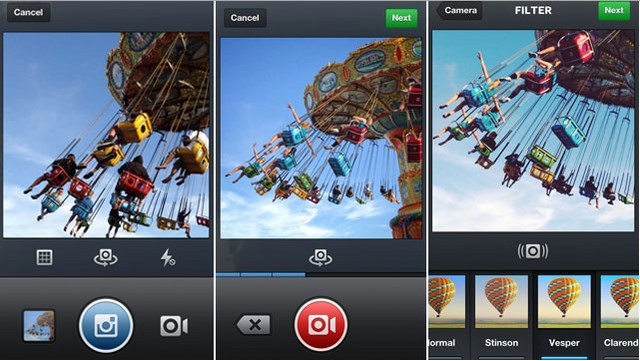Windows 8 memiliki tampilan yang keren, baik di Desktop, Start Screen maupun Lock Screen. Tampilan Lock Screen Windows memungkinkan kamu untuk mengunci Windows dan harus memasukan password ketika ingin membukanya, tetapi ini jika akun kamu memiliki password. Tetapi di Windows 8 akun kamu secara otomatis harus menggunakan password, jadi ketika menggunakan lock screen komputer kamu akan aman.
Kali ini WinPoin akan memberikan tutorial untuk menggunakan Lock Screen di Windows 8 dan bagaimana mengunci Windows 8 secara otomatis dengan waktu tertentu.
Cara Menggunakan Lock Screen Windows 8
Untuk mengunci Windows 8, kamu bisa melakukannya diman saja, baik di Desktop, Start Screen, aplikasi modern Windows 8, bahkan ketika kamu sedang bekerja. Lock Screen bisa kamu gunakan dengan menekan shortcut keyboard Ctrl+Alt+Del atau Win+L. Dari Start Screen kamu bisa Lock Screen dengan mengklik Akun dan pilih Lock.

Setelah itu Windows 8 akan menampilkan Lock Screen.

Untuk login ke Windows 8, kamu hanya perlu tekan enter dan masukan password dari user yang kamu gunakan.
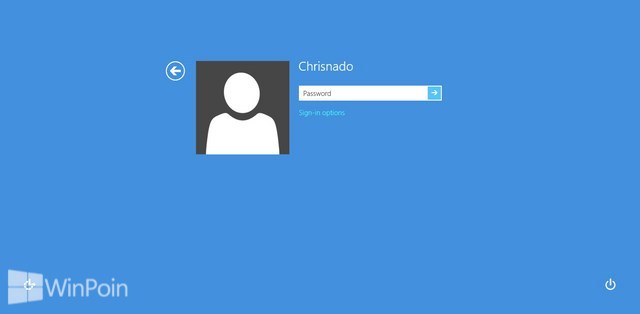
Cara Mengatur Waktu Otomatis Lock Screen Windows 8
Untuk dapat mengatur waktu otomatis lock screen Windows 8, kamu perlu membuka Charm Bar dan klik Settings, lalu pilih Control Panel.
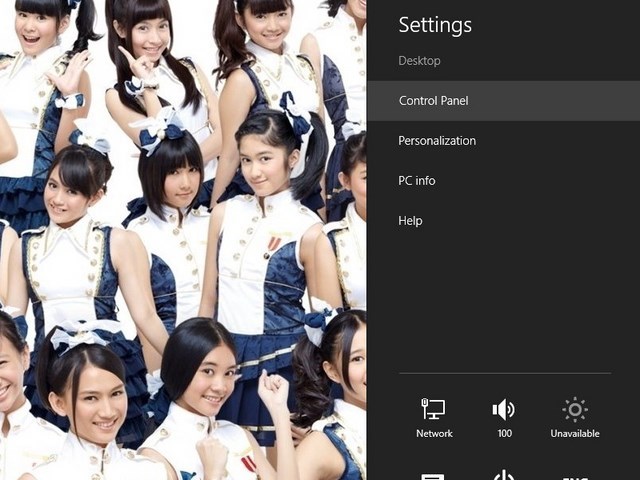
Kemudian setelah window Control Panel muncul, ketikkan screen saver pada kolom pencarian. Setelah hasil pencarian muncul, klik menu Change screen saver.
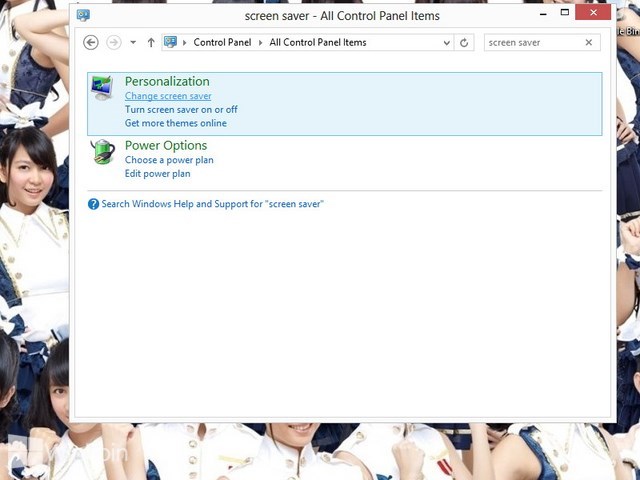
Ketika window Screen Saver Settings muncul, centang tanda On resume, display logon screen dan isikan kapan menit dimana layar kamu akan terkunci. Terakhir klik Apply dan OK. Sekarang Windows 8 yang kamu gunakan akan terkunci secara otomatis.